怎样更新windows10 电脑升级win10步骤
Windows 10作为微软最新的操作系统版本,拥有更加强大的功能和更流畅的用户体验,对于想要升级Windows 10的用户来说,更新操作并不复杂。只需按照指导逐步操作,就能顺利完成Windows 10的升级。接下来我们将详细介绍如何更新Windows 10,让您轻松升级系统,享受更优质的使用体验。

#### 1. **检查硬件兼容性**
在升级前,首要任务是确认您的电脑硬件是否支持Windows 10。微软官方提供了“获取Windows 10”应用或在线兼容性检查工具,通过它们可以快速了解您的设备是否满足升级条件。
#### 2. **备份重要数据**
升级过程中可能会出现数据丢失的风险,因此强烈建议在升级前备份所有重要文件、照片、视频等资料。可以使用外部硬盘、云存储服务或系统自带的备份功能进行备份。
#### 3. **下载Windows 10安装工具**
访问微软官方网站,下载适用于您当前系统的Windows 10安装工具(如Media Creation Tool)。此工具将帮助您下载Win10的ISO文件或直接创建可启动的安装介质(如USB驱动器)。
#### 4. **创建安装介质**
使用下载的安装工具,按照提示选择“为另一台电脑创建安装介质”。并遵循步骤将ISO文件写入USB驱动器或DVD中。确保选择正确的语言、版本和架构(32位或64位)。
#### 5. **启动安装程序**
将创建好的安装介质插入电脑,重启计算机。并在启动时按F1、F2、Del或Esc键(具体取决于您的主板)进入BIOS/UEFI设置,将启动顺序更改为首先从USB或DVD启动。之后,系统将从安装介质启动,进入Windows 10安装界面。
#### 6. **执行升级安装**
在安装界面上,选择“升级此电脑现在”选项(如果可用),并按照屏幕上的指示完成安装过程。这包括选择安装类型(保留文件、应用和设置,或仅保留个人文件,或全新安装)、接受许可协议、选择安装位置等步骤。
#### 7. **完成设置**
安装完成后,系统将自动重启并进入Windows 10的初始设置界面。在这里,您需要设置语言、时区、网络连接等基本信息,并登录或创建Microsoft账户。之后,您就可以开始享受Windows 10带来的全新体验了。
通过以上步骤,您就能顺利将电脑系统升级至Windows 10,享受更加流畅、安全的操作环境。
以上就是怎样更新windows10的全部内容,有遇到相同问题的用户可参考本文中介绍的步骤来进行修复,希望能够对大家有所帮助。
怎样更新windows10 电脑升级win10步骤相关教程
-
 电脑升级系统怎么升级 Win10系统更新升级步骤
电脑升级系统怎么升级 Win10系统更新升级步骤2024-05-12
-
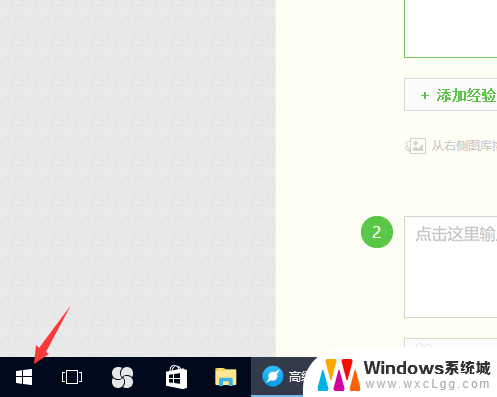 win10 更新系统 Win10系统更新升级步骤
win10 更新系统 Win10系统更新升级步骤2024-04-04
-
 win10更新哪里看 win10系统更新升级操作步骤
win10更新哪里看 win10系统更新升级操作步骤2023-09-30
-
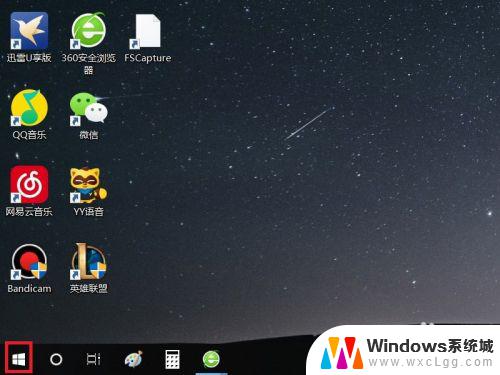 windows10系统怎么升级 Win10系统更新升级失败怎么办
windows10系统怎么升级 Win10系统更新升级失败怎么办2023-09-21
-

-
 电脑windows 7怎么升级成windows 10 win7升级win10步骤详解
电脑windows 7怎么升级成windows 10 win7升级win10步骤详解2024-09-26
- 电脑更新在哪里 win10系统更新升级速度慢怎么解决
- win7怎样更新win10系统 Win7如何免费升级到最新的Win10系统
- win10的系统升级在哪里 win10系统更新升级的注意事项
- 电脑更新在哪里找 win10系统更新升级教程
- win10怎么更改子网掩码 Win10更改子网掩码步骤
- 声卡为啥没有声音 win10声卡驱动正常但无法播放声音怎么办
- win10 开机转圈圈 Win10开机一直转圈圈无法启动系统怎么办
- u盘做了系统盘以后怎么恢复 如何将win10系统U盘变回普通U盘
- 为什么机箱前面的耳机插孔没声音 Win10机箱前置耳机插孔无声音解决方法
- windows10桌面图标变白了怎么办 Win10桌面图标变成白色了怎么解决
win10系统教程推荐
- 1 win10需要重新激活怎么办 Windows10过期需要重新激活步骤
- 2 怎么把word图标放到桌面上 Win10如何将Microsoft Word添加到桌面
- 3 win10系统耳机没声音是什么原因 电脑耳机插入没有声音怎么办
- 4 win10怎么透明化任务栏 win10任务栏透明效果怎么调整
- 5 如何使用管理员身份运行cmd Win10管理员身份运行CMD命令提示符的方法
- 6 笔记本电脑连接2个显示器 Win10电脑如何分屏到两个显示器
- 7 window10怎么删除账户密码 Windows10删除管理员账户
- 8 window10下载游戏 笔记本怎么玩游戏
- 9 电脑扬声器不能调节音量大小 Win10系统音量调节功能无法使用
- 10 怎么去掉桌面上的图标 Windows10怎么删除桌面图标